Dans cet article, nous allons voir les deux méthodes pour installer WordPress sur CyberPanel.
CyberPanel est un panneau de contrôle d’hébergement web moderne basé sur OpenLiteSpeed. Il offre une interface conviviale et de nombreuses fonctionnalités pour faciliter la gestion de votre site web.
WordPress, quant à lui, est donc le système de gestion de contenu (CMS) utilisé pour créer et gérer du contenu en ligne.
Comment installer CyberPanel : Guide étape par étape
Prérequis pour installer WordPress sur CyberPanel
Avant de commencer l’installation de WordPress sur CyberPanel, il faut s’assurer que certains prérequis sont remplis.
Voici donc les éléments essentiels à vérifier :
Disposer d’un compte CyberPanel. Vous devez disposer d’un compte CyberPanel avec des droits d’administrateur ou de revendeur pour pouvoir installer des applications.
Avoir un domaine. Vous devez ainsi posséder un nom de domaine que vous souhaitez utiliser pour votre site WordPress. Assurez-vous alors que votre domaine est bien configuré et pointe vers votre serveur CyberPanel.
PHP et bases de données. Vérifiez que les versions requises de PHP et de la base de données (MySQL ou MariaDB) sont installées et disponibles sur votre serveur CyberPanel.
Une fois que vous avez vérifié ces prérequis, vous êtes ainsi prêt à installer WordPress sur CyberPanel.
Méthode 1 – Utiliser l’installateur automatique de CyberPanel
L’installateur automatique de CyberPanel facilite donc l’installation de WordPress.
Suivez ces étapes pour installer WordPress en quelques clics :
Une fois que vous êtes connecté à votre compte sur CyberPanel, cliquez sur SITES INTERNET.

Ensuite LIST WEBSITE
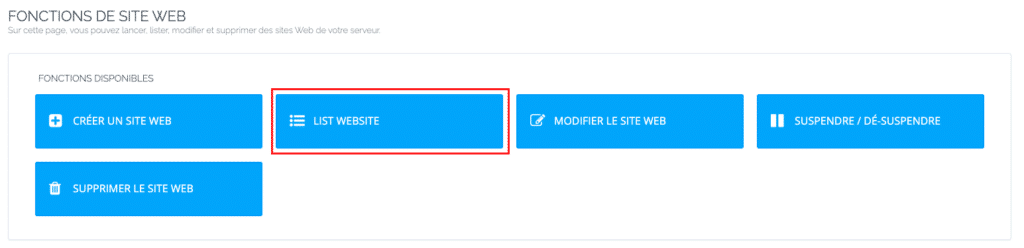
Sélectionner le domaine, choisissez le domaine sur lequel vous souhaitez installer WordPress. Ensuite, cliquez sur Gérer.
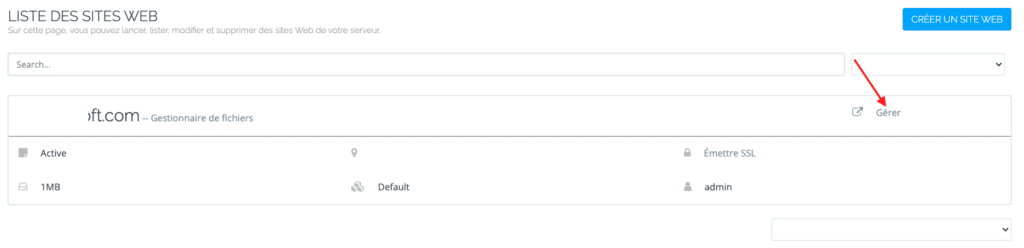
En bas de la liste, cliquez sur WP+ LSCach.
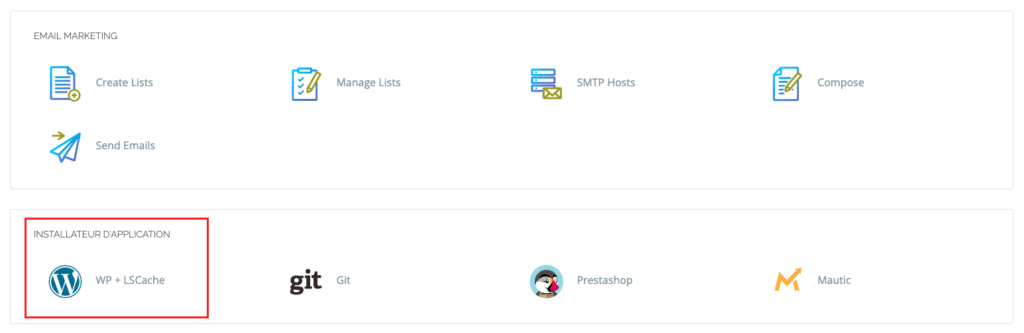
Remplissez les champs requis, tels que le nom d’utilisateur, le mot de passe, l’adresse e-mail et le titre du site.
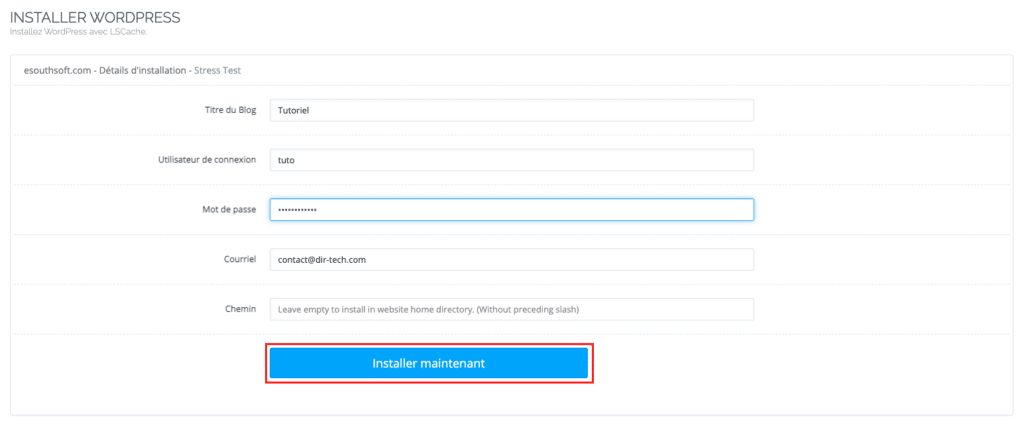
Cliquez ainsi sur le bouton Installer maintenant pour commencer le processus d’installation. L’installateur automatique téléchargera et installera WordPress sur votre domaine.
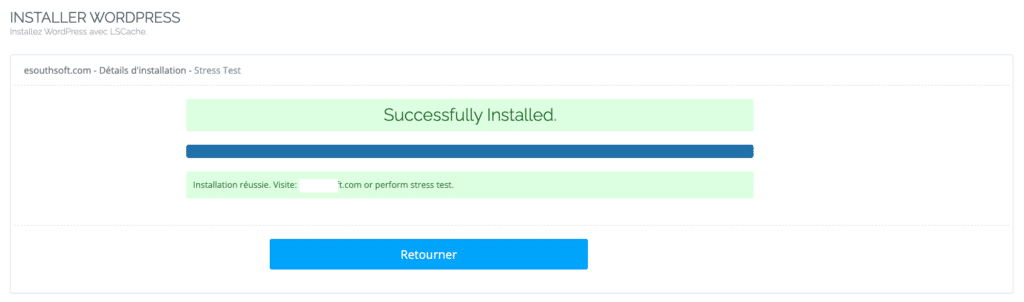
Une fois l’installation terminée, vous recevrez alors un message de confirmation. Vous pouvez à présent accéder à votre site WordPress en visitant votre domaine. Pour se connecter à l’interface d’administration en utilisant les identifiants que vous avez définis lors de la configuration, ajoutez /wp-admin.
Méthode 2 – Installer WordPress manuellement
Si vous préférez installer WordPress manuellement, suivez ces étapes :
Téléchargez WordPress. Rendez-vous sur le site officiel de WordPress et téléchargez la dernière version de WordPress en cliquant sur le bouton Télécharger WordPress.
Extraire les fichiers. Une fois le fichier ZIP téléchargé, extrayez-le sur votre ordinateur. Vous devriez obtenir un dossier nommé wordpress contenant tous les fichiers nécessaires à l’installation. Ceci uniquement si vous souhaitez utiliser FTP pour téléverser les fichiers.
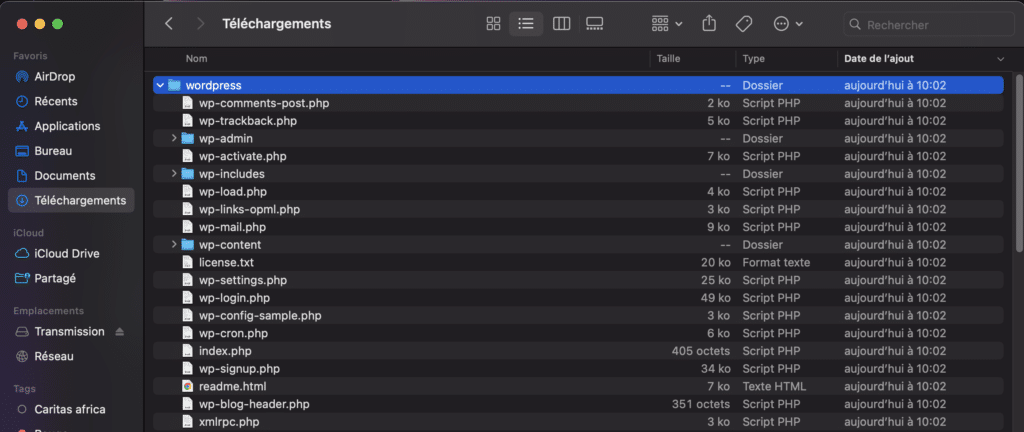
Créer une base de données. Dans CyberPanel, créez une nouvelle base de données et un utilisateur pour votre installation WordPress. Notez les informations de connexion, car vous en aurez besoin lors de l’installation.
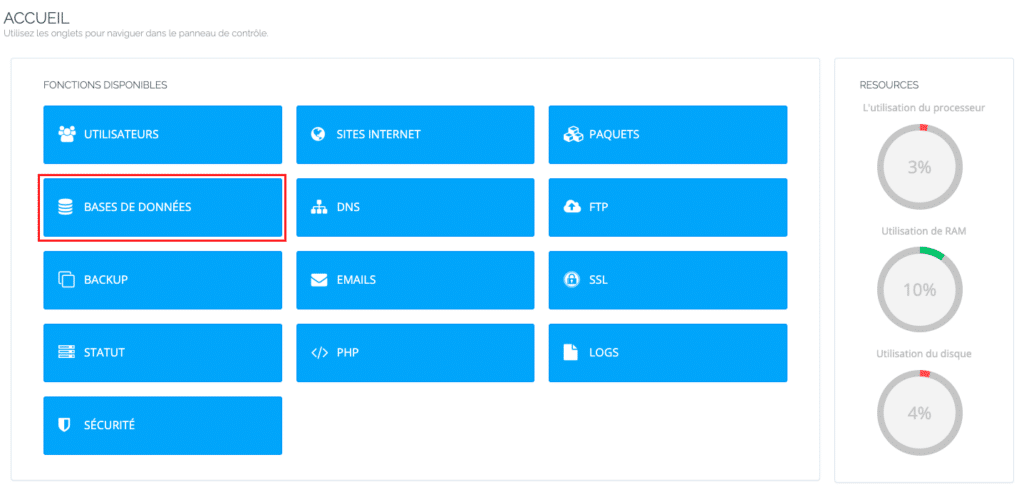
Pour cela, cliquez donc sur BASES DE DONNÉES puis CRÉER UNE BASE DE DONNÉES.
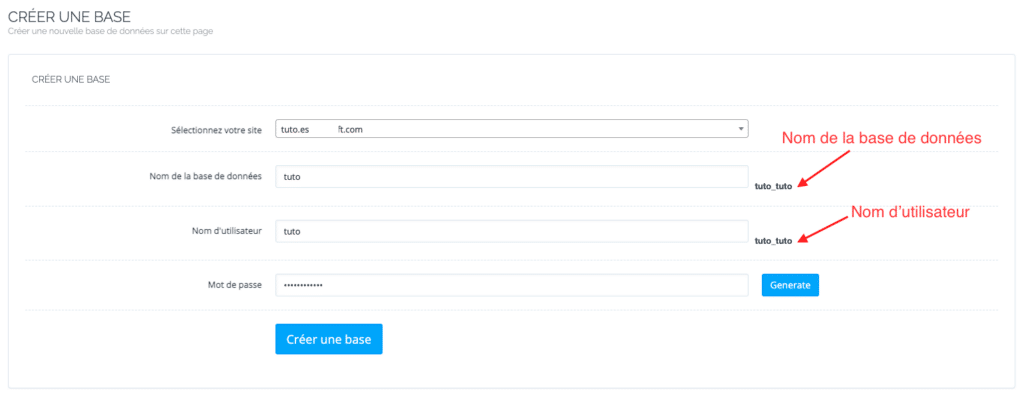
Remplissez le formulaire avec les informations de la base de données.
Transférer les fichiers sur le serveur. Cliquez sur Gestionnaire de fichiers de votre site.
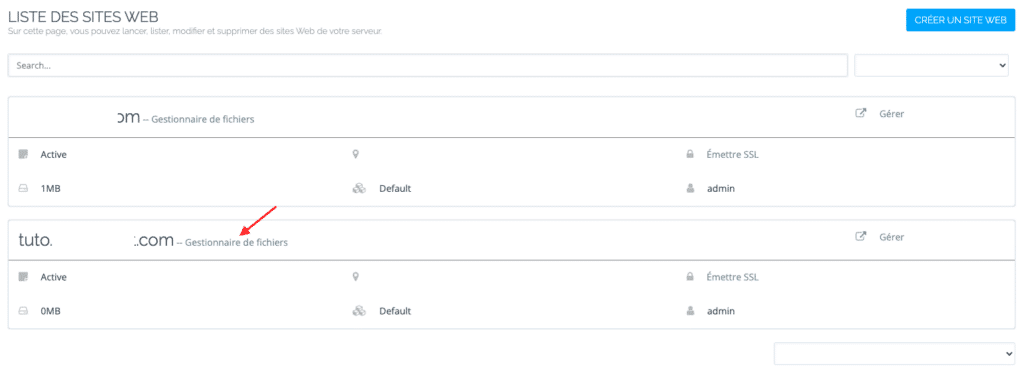
Dans le dossier public_html, ajoutez le fichier wordpress-x.zip que vous avez téléchargé récemment. Assurez-vous d’être dans le dossier public_html.
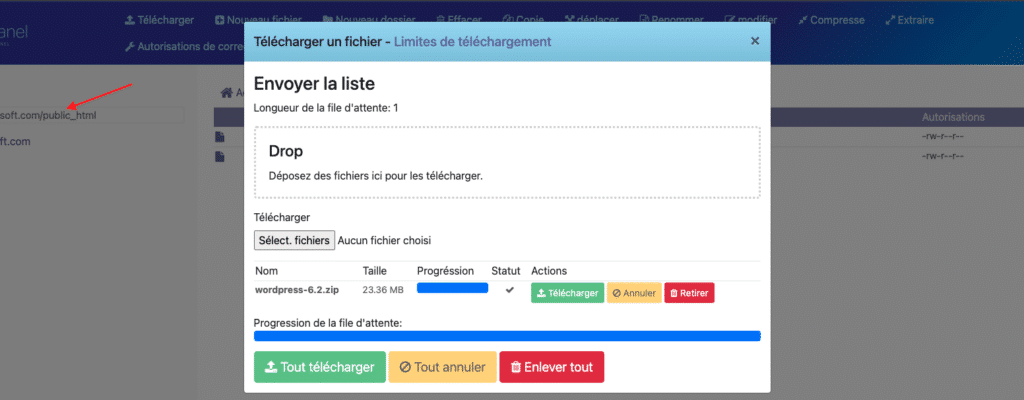
Extraire le fichier dans votre serveur. Faites clic droit sur le fichier et extraire.
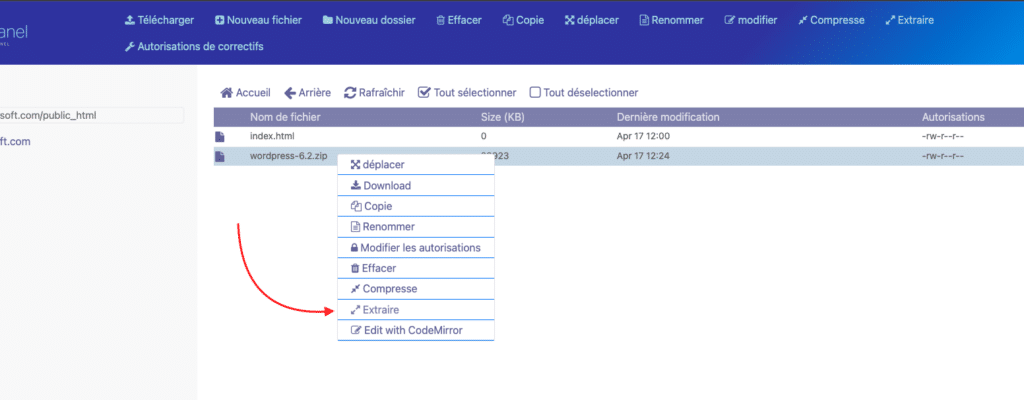
Assurez-vous que les fichiers extrait soit dans public_html. Sinon, déplacez les fichiers du dossier wordpress vers public_html.
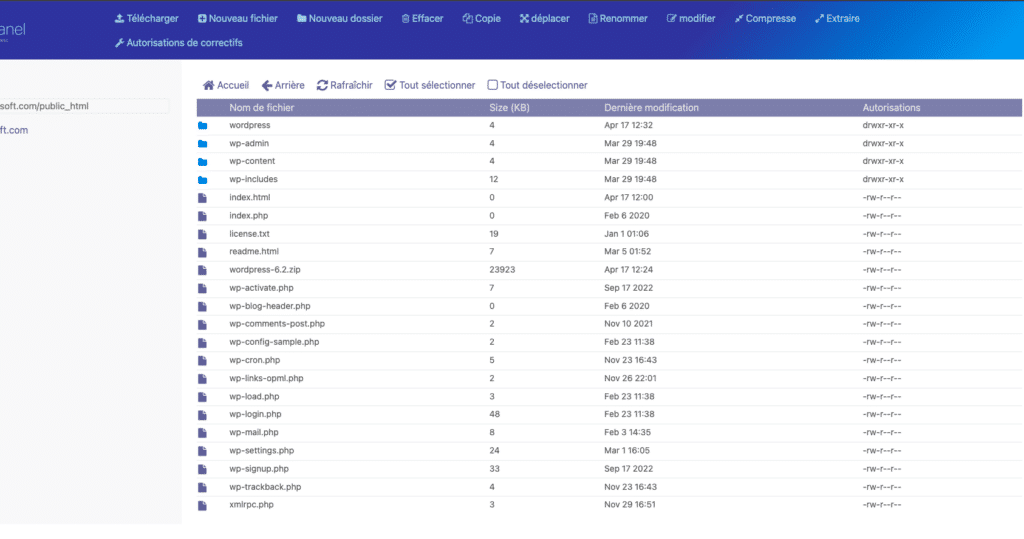
Lancer l’installation. Ouvrez votre navigateur et accédez à votre domaine. Vous devriez voir l’écran d’installation de WordPress. Sélectionnez la langue de votre choix et cliquez sur Continuer.
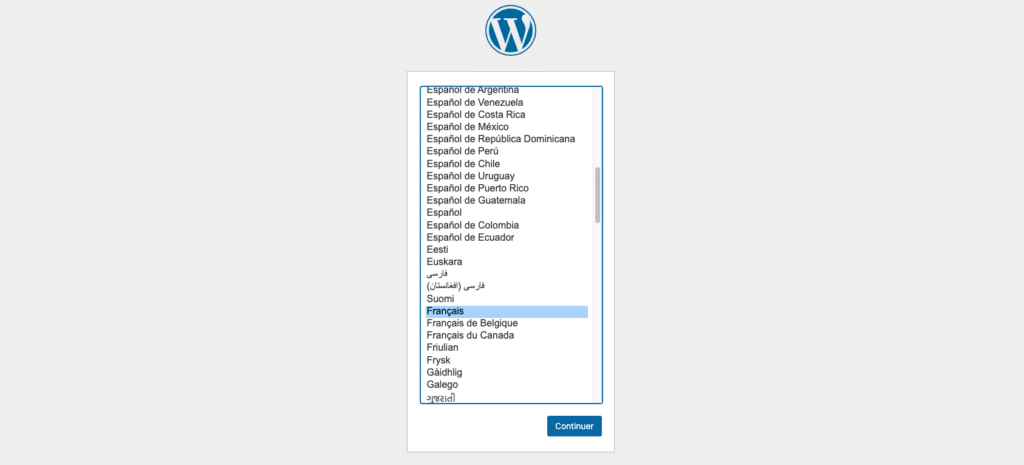
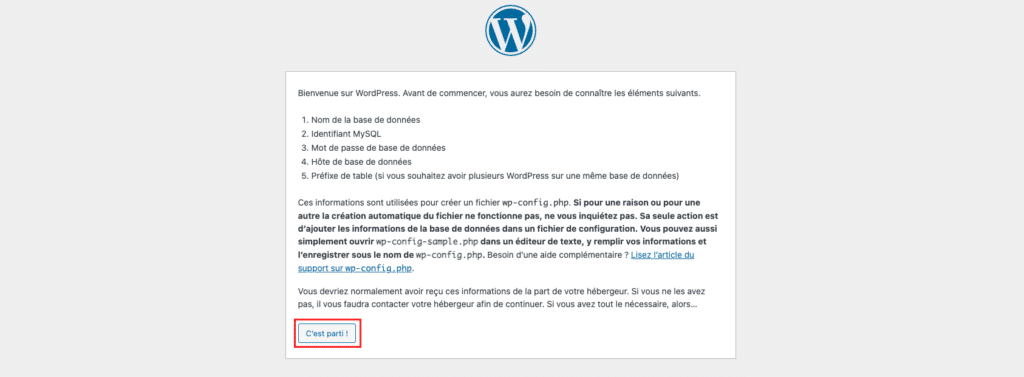
Configurer la connexion à la base de données. Sur l’écran suivant, entrez les informations de la base de données que vous avez créée précédemment. Généralement l’adresse est localhost.
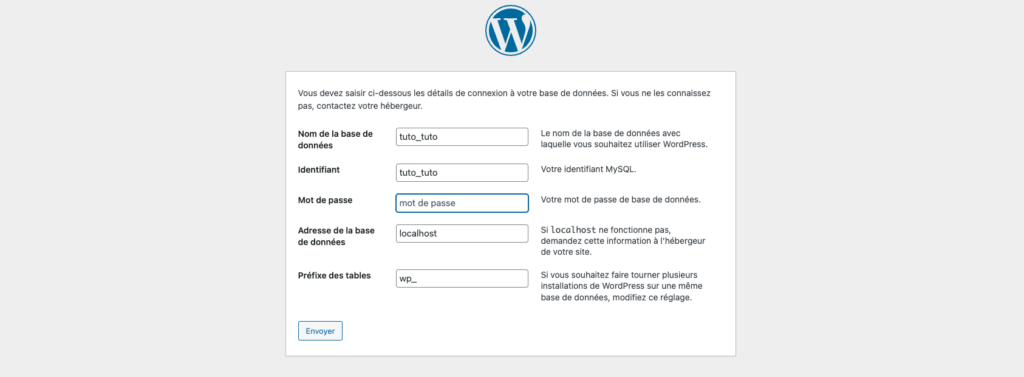
Cliquez sur Envoyer pour que WordPress se connecte à la base de données. Si la connexion réussit, cliquez sur Lancer l’installation.

Configurez les informations du site. Sur l’écran suivant, entrez les informations du site. Cliquez ensuite sur Installer WordPress.
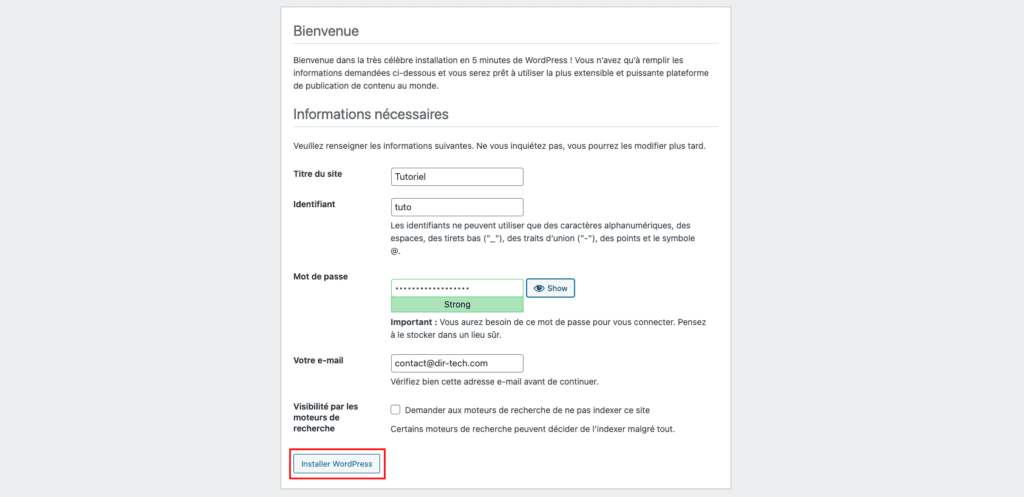
Une fois l’installation terminée, vous recevrez un message de confirmation. Vous pouvez maintenant accéder à votre site WordPress en visitant votre domaine.
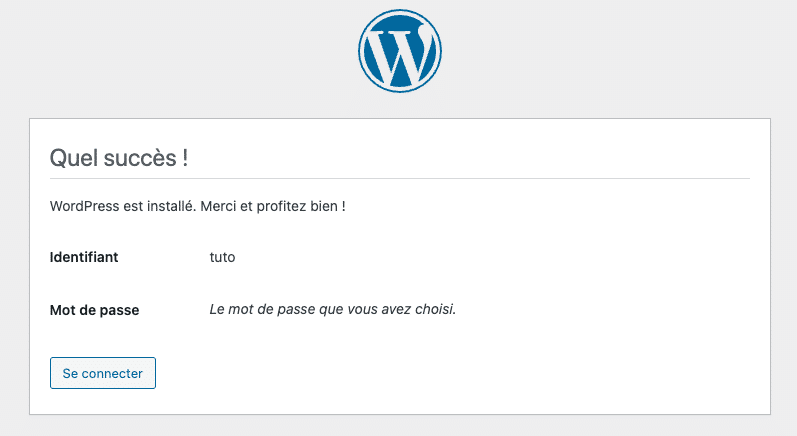
Lire aussi : Comment créer un site web ou blog avec WordPress ?
Conclusion
Bref, nous avons exploré deux méthodes pour installer WordPress sur CyberPanel : l’installation automatique et l’installation manuelle. Chaque méthode a ses avantages et ses inconvénients.
L’installateur automatique de CyberPanel est rapide et facile à utiliser, ce qui le rend idéal pour les débutants. En revanche, l’installation manuelle vous offre plus de contrôle sur le processus et vous permet de mieux comprendre le fonctionnement de WordPress.
Quelle que soit la méthode que vous choisissez, l’important est de vous assurer que votre site WordPress est sécurisé et fonctionne correctement.



